
Mobipocket Creator(手机电子书制作工具)
v4.2.35 中文版- 软件大小:9.41 MB
- 更新日期:2019-10-31 09:50
- 软件语言:简体中文
- 软件类别:媒体制作
- 软件授权:免费版
- 软件官网:待审核
- 适用平台:WinXP, Win7, Win8, Win10, WinAll
- 软件厂商:

软件介绍 人气软件 下载地址
Mobipocket Creator是一款功能强大的电子书制作工具,可以帮助您从各种来源创建自己的电子书。并支持通过所有类型的便携式设备(例如,电子阅读器,智能手机和平板电脑)读取文件,也可以在某些特殊应用的帮助下,通过计算机和笔记本电脑读取文件。您可以直接从HTML,MS Word或文本文档以及PDF创建便携式书籍。或者从头开始创建新文件。该应用程序提供了丰富的书籍模板,例如相册,旅行指南,测验,餐厅指南,购物清单等等。创建这样的文件需要您输入发布名称,选择输出文件夹,语言和编码方法。然后,根据您选择的书的类型,可以创建各种条目,例如事件和食谱。此外,所有书籍都要求您添加封面图像。总的来说,Mobipocket Creator为用户带来了一套完善的电子书制作方案,有需要的朋友赶紧下载吧!
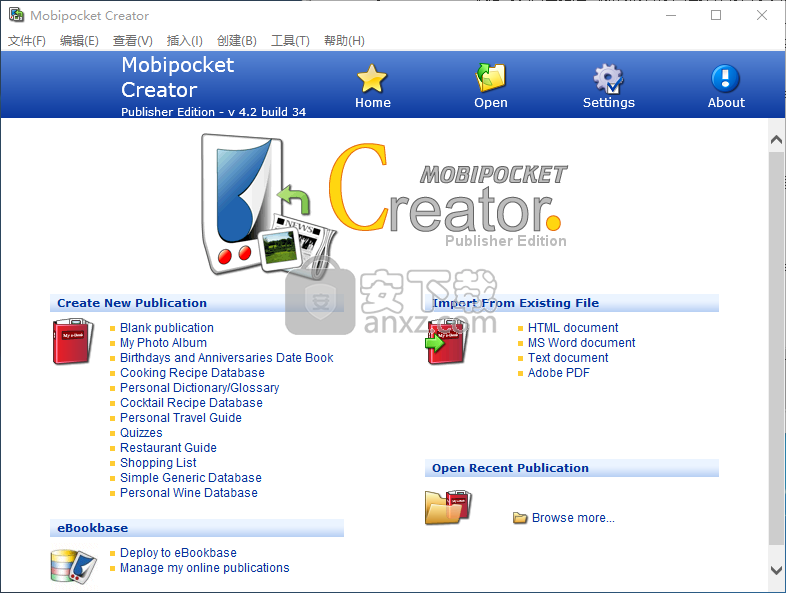
软件功能
用户友好且功能强大的电子书生成器,可帮助您将HTML和图像文件嵌入出版物中,添加元数据并编辑各种模板
通过将HTML和图像文件添加到出版物中,只需单击几下即可创建电子书
目录向导使您能够基于智能标题提取功能自动生成指向电子书各章的链接
您可以在电子书中添加个性化的封面
类似于Web的导航,为发布列表选择列表视图或缩略图视图
在网络浏览器中集成预览并在HTML编辑器中进行编辑
内置Mobipocket模拟器可在PC上测试您的电子书
将电子书直接发送到PDA
三种安全选项:无加密,加密和密码保护
导入Word和Text文档
使用功能强大的PDF到HTML内置转换器将Adobe PDF文件导入出版物中
将元数据项(作者,类别,价格等)添加到您的电子书
添加预定义的书签链接,以快速访问出版物的特定部分
使用Mobipocket DRM(数字版权管理)加密方案保护受版权保护的内容的分发
通过集成到Mobipocket eBookbase的部署,一键式出售您的电子书
软件特色
Mobipocket Creator是一个强大的电子书生成工具,其目的是通过将HTML和图像文件嵌入出版物中,生成指向电子书各章的链接,添加元数据以及利用内置的HTML文件来帮助您创建电子书。
简单的操作界面
它具有直观的GUI,可让您从头开始创建新出版物,或在各种易于编辑的模板之间进行选择,例如“我的相册”,“个人词典/词汇表”,“个人旅行指南”,“测验”和“购物清单”。
该工具为内置向导提供了支持,该向导尤其适用于经验不足的用户,因为他们会逐步引导他们完成此过程。
创建电子书
Mobipocket Creator使您可以自由指定出版物的名称,选择保存目录以及选择所需的语言和编码模式。
此外,您可以在主窗口中拖放图像和HTML文件,删除所选项目,通过上下移动项目以所需顺序排列它们,插入封面图像(例如JPG,GIF,PNG),嵌入目录,并配置几种书籍设置(例如,编码模式,书籍类型:电子书,新闻源,图像,纯文本,HTML)。
在编辑元数据时,支持一整套专用参数,包括电子书标题,作者,出版商,ISBN,出版日期,封面图像,建议零售价和地区限制。另外,您可以使用内置的文本编辑器来添加描述和评论。
压缩,加密和其他设置
您可以选择标准或高压缩模式,通过设置密码或使用DRM(数字版权管理)来加密数据,选择默认的文件夹,语言和编码模式,以及选择用户定义的HTML,文本,图像,和XML编辑器。
整体优秀的电子书构建者
总而言之,Mobipocket Creator附带了一些方便的功能,以帮助您创建电子书。
安装方法
1、下载并解压软件,双击安装程序进入Mobipocket Creator安装向导,单击【next】。
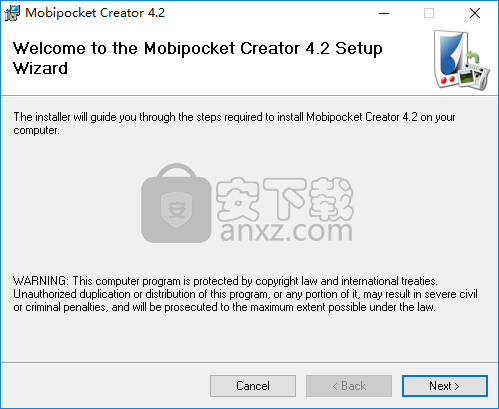
2、阅读许可协议,勾选【I agree】选项同意,然后再进入下一步的安装。
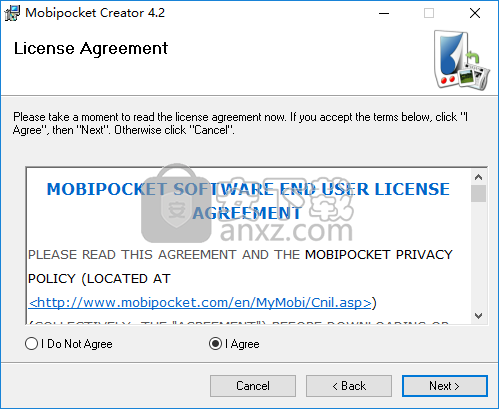
3、选择安装版本,提供了 Creator Home Edition、Creator Publisher Edition两个版本,用户任意选择。
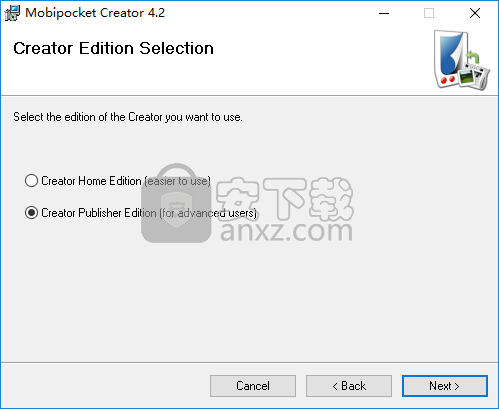
4、选择安装文件夹,默认为C:\Program Files (x86)\Mobipocket.com\Mobipocket Creator\。
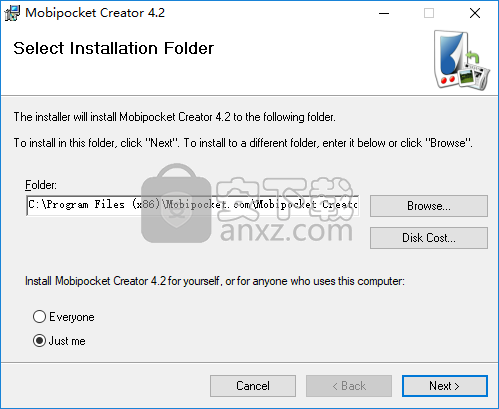
5、安装完成,点击【close】结束安装。
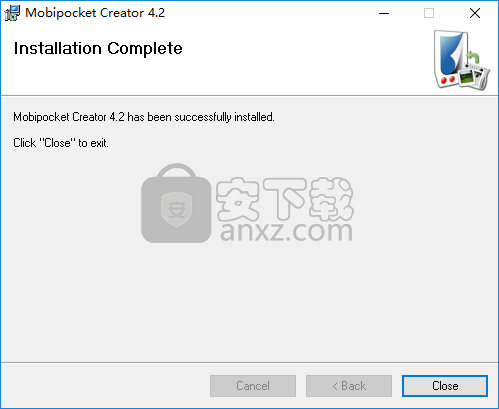
6、运行Mobipocket Creator的汉化补丁程序,进入下一步的安装。
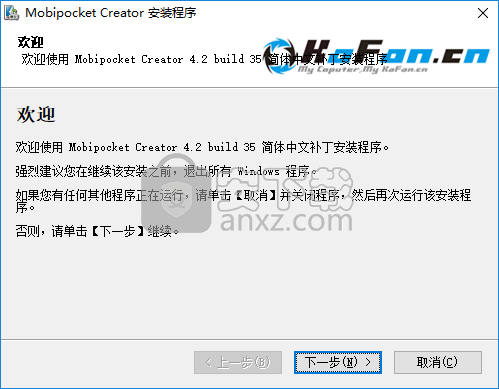
7、选择安装文件夹,这里选择Mobipocket Creator的安装位置,默认为C:\Program Files (x86)\Mobipocket.com\Mobipocket Creator\,用户可以点击【更改】按钮进行设置。
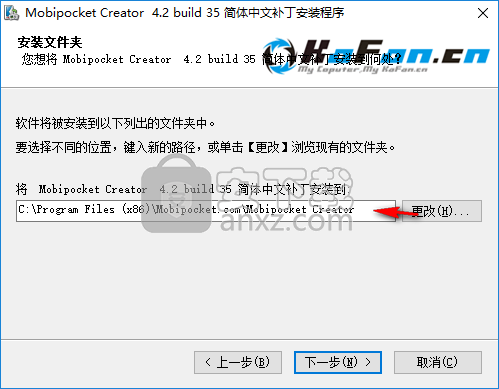
8、准备安装,点击【下一步】等待安装完成即可。
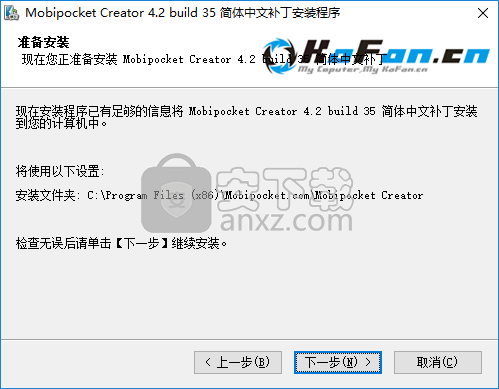
使用说明
出版物存放位置
发布文件存储在本地磁盘上创建发布时指定的基本文件夹的子文件夹中。 创建者会在基础文件夹中自动使用发布名称创建一个子文件夹。
默认的基本发布文件夹是“应用程序设置”中指定的文件夹,如果未更改原始设置,则为“我的文档”文件夹。
单击工具栏中的“文件”图标时,可以在“发布文件”视图的左上角查看发布文件夹的位置(“基本文件夹”)。
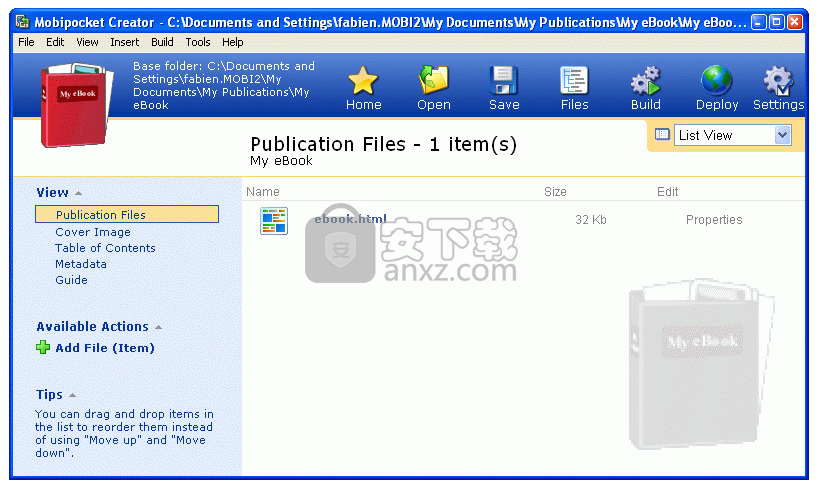
预览和编辑发布文件
要在Internet Explorer中预览出版物中列出的HTML或图像文件,请在列表中选择它,然后单击屏幕左上方的“使用Web浏览器预览”。
要编辑出版物中列出的HTML或图像文件,请在列表中选择它,然后单击屏幕左上方的“使用HTML编辑器编辑”或“使用图像编辑器编辑”。
HTML或图像编辑器是您在“应用程序设置”中指定的一种。 默认的HTML编辑器是记事本,默认的图像编辑器是画图。
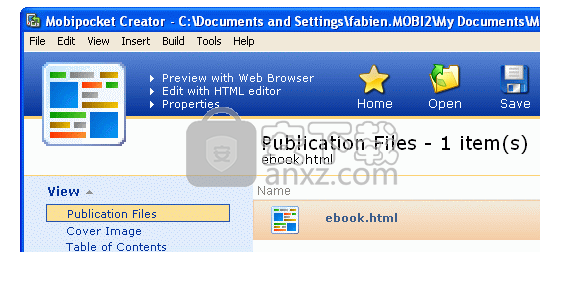
目录向导
该向导会自动为您的出版物生成目录文件(mbp_toc.html)。
内容标题表是根据您提供的标记名称/属性过滤器从出版物的HTML文件中提取的。
标题的标题是由匹配标签封装的文本。
该向导会自动在与匹配标记相对应的位置的出版物的HTML文件中添加锚点,并在目录文件的表中生成标题的超链接。
您最多可以定义三个级别的标题
对于每个级别,您都可以基于标签名称或标签属性+值或标签名称与属性+值来指定过滤器
“目录”项出现在出版物列表中。您可以通过双击“目录”项来预览目录HTML文件,然后单击“在Web浏览器中预览”链接
更新目录
更新目录时,将根据更新的过滤器重新生成所有锚点,并重新生成一个新的mbp_toc.html文件。
注意
必须始终将属性与值一起指定
如果在一个级别上找不到匹配的标签,则在以下级别指定的所有过滤器都将被忽略
锚作为匹配的标签上的“ id”属性插入,格式为“ mbp_toc_”

定义指南项目
指南项目是特殊链接,可让读者跳至电子书中的特定位置。
指南项目在Mobipocket Reader的“转到”菜单中列出。
有标准指南类型,例如“目录”(toc)或“词汇表”。
对于每个指南项目,您可以输入以下信息:
标题是阅读器“转到”菜单中每个项目显示的文本。
类型是指南项目的类型。有四种特殊的指南类型:
当用户单击“目录”图标时,读者将遵循本指南
打开电子书时,自动启动阅读器会遵循本指南
当用户选择“查找”菜单时,找到读者遵循本指南
other.ms-coverimage这指定电子书的封面图像
文件名是链接的目标。当用户在“转到”菜单中选择指南项目时,Mobipocket Reader会转到此页面。您也可以使用锚点。
当用户选择指南项目时,可以使用onclick代替Filename来指定要执行的脚本。
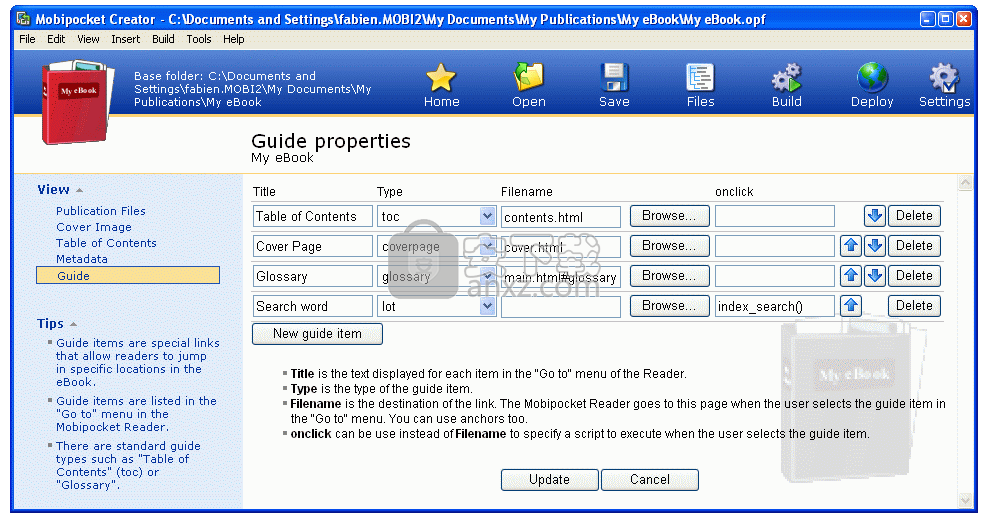
安全/加密选项
生成过程的第一步是选择要应用的内容安全性或加密设置。
共有三种压缩设置:
不压缩:不压缩内容,因此最终电子书的大小约为出版物中所有文件大小的总和。
标准压缩:使用简单的压缩算法压缩电子书的文本内容。压缩后的文本大小通常为未压缩大小的40%至50%。
高压缩率:使用更好的压缩算法压缩电子书的文本内容。压缩后的文本大小通常为未压缩大小的10%到20%。高压缩可能会花费很长时间,通常建议将其用于大型内容,例如字典和参考内容。
注意:压缩选项不会更改电子书中图像的压缩方式。
有四个可用的加密选项:
不加密:电子书的内容未加密。任何用户都可以在Mobipocket Reader中打开它。
内容加密:电子书的内容已加密。这意味着源内容不会以纯文本形式出现,并且不能由第三方软件显示或复制。但是,任何用户都可以在Mobipocket Reader中打开它。
使用密码对内容进行加密:内容既经过加密又受密码保护。在输入字段中指定密码。将要求用户输入此密码,以便在Mobipocket Reader中打开电子书。
使用DRM(数字版权管理)进行内容加密:对内容进行加密以进行数字版权管理。此类电子书必须使用PID重新定位,以便在Mobipocket Reader中清晰易读。当您计划通过批发分发系统分发出版物时,应使用该选项来构建出版物。通常,在使用创建者的“部署”功能部署电子书之前,通常会立即使用此选项。您无法测试使用该选项构建的电子书。如果您在Mobipocket Reader中打开它,则会显示PID不正确。
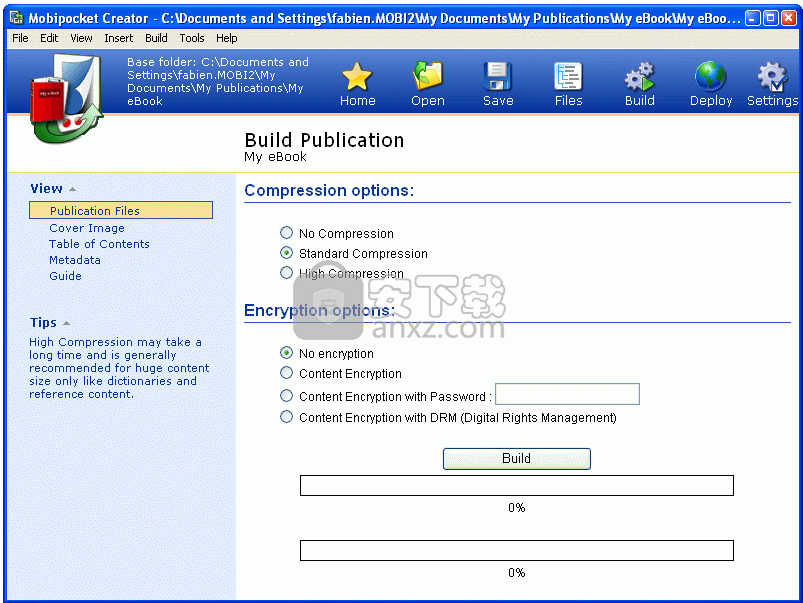
在PC上测试和阅读
选择“使用Mobi Reader仿真器预览”以在内置PC仿真器中测试电子书。
选择“使用Mobipocket Reader for PC对其进行预览”以在PC上的Mobipocket Reader中打开电子书。 请注意,如果您的PC上尚未安装此软件,则会提示您下载(免费)软件。
选择“发送到我的PDA”以将电子书同步到您的PDA,或者通过红外线,蓝牙或通过电子邮件发送到智能手机。
选中“下次自动执行”选项,以在成功构建后自动转到您选项。
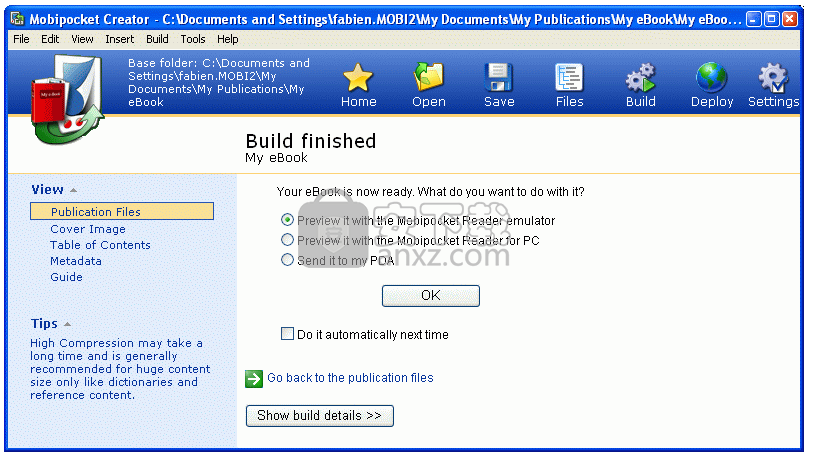
将电子书发送到您的PDA
构建成功终止后,选择选项“将其发送到我的PDA”。 打开下面的弹出窗口。
您可以选择:
将电子书文件同步到您的PDA-可以选择将其直接复制到外部存储卡。
通过红外线发送电子书文件
将电子书文件发送到智能手机上的电子邮件帐户
请注意,以上所有选项均要求您首先在PDA上安装Mobipocket Reader
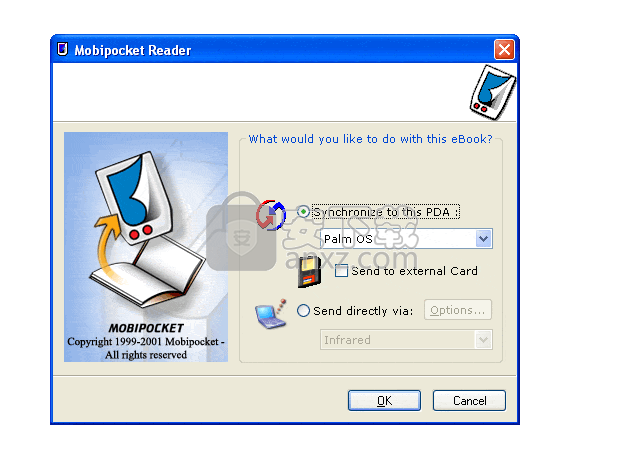
将电子书部署到批发分销系统
Mobipocket Creator Publisher Edition允许您直接将电子书部署到诸如eBookbase之类的批发发行系统中。
为此,您必须拥有要部署到的每个批发分销系统的帐户。在部署页面中,您将看到“创建新的发布者帐户”链接,该链接将引导您到一个页面,其中包含有关如何与该发布者创建帐户的说明。要在eBookbase上创建帐户,请访问www.ebookbase.com。
为了部署电子书,您必须:
仔细填写尽可能多的元数据。部署页面中的面板总结了有关当前电子书的所有信息。
使用DRM(数字版权管理)加密选项构建电子书
选择要部署到的分发系统。
为每个选定的分发系统输入正确的登录名和密码。
点击“立即部署”
然后将电子书以及可能的封面图像和演示电子书上载到分发服务器。元数据被发送到分发者,以更新其可用电子书的数据库。
如果这本书从未部署在此发行系统上,那么将为该电子书创建一个新条目。
如果该书已经部署在此分发系统上,则信息将被更新(电子书,封面和演示文件已更新;数据库中的元数据已更新)。
无论如何,如果成功部署成功,分发者将为电子书分配一个唯一的ID,以备将来参考。
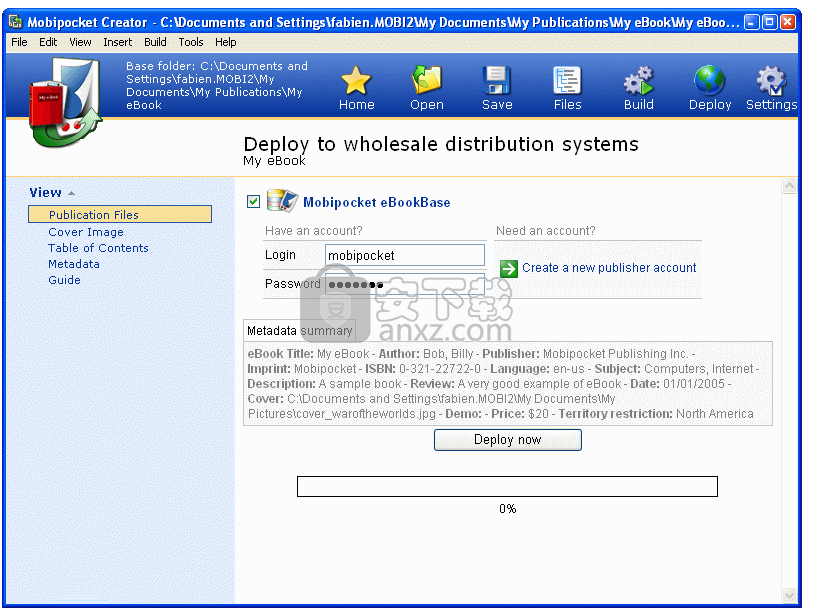
出版偏好
单击设置图标以编辑发布首选项
默认文件夹:创建者将该文件夹用作存储所有出版物的默认根文件夹。当您创建一个新的出版物时,创建者将自动建议将此默认文件夹作为创建和存储出版物文件的基本文件夹。请参阅“如何创建电子书”。
此设置的默认值为“我的文档”文件夹。
默认语言:这是将为您创建的所有新出版物设置的语言。 Mobipocket Reader主要在词典功能范围内使用电子书的语言,即自动列出与电子书语言相对应的字典。
默认编码:这是将为您创建的所有新出版物设置的编码。
西方:适用于英语和西欧语言(法语,德语,西班牙语,意大利语等)。
或其他所有语言(日语,中文,俄语等的国际语言)。
请注意,当您选择“国际”选项时,电子书可能不会显示在所有PDA上。每个平台上的Mobipocket Reader也必须支持UTF-8编码。
将外部文件复制到出版物文件夹中:选中此选项时,添加到出版物的所有文件都将从其原始位置复制到出版物文件夹中。取消选中该选项时,文件将从出版物在计算机上的原始位置链接到该出版物。另请参阅图像文件导入和转换。
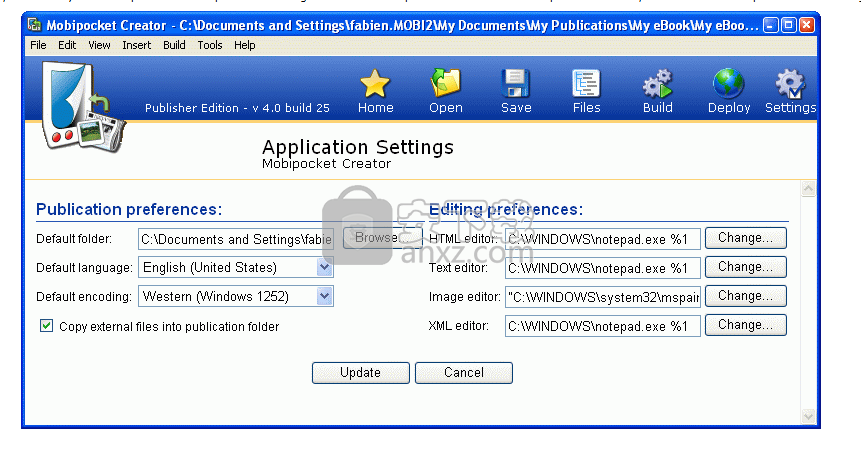
编辑首选项
单击设置图标以编辑编辑首选项
HTML编辑器:这是用于编辑出版物的HTML文件的编辑器。 默认编辑器是记事本。
文本编辑器(在Creator Publisher Edition中未使用)
图像编辑器:这是用于编辑出版物图像文件的编辑器。 默认编辑器是“画图”。
XML编辑器:这是用于编辑出版物的XML文件的编辑器。 默认编辑器是记事本。
单击更改按钮以选择另一个编辑器。 您可以选择预定义的应用程序之一,也可以指定其他任何应用程序。 在后一种情况下,您必须提供应用程序可执行文件的完整路径。 输入参数字符串%1是可选的。
示例:C:\ WINDOWS \ notepad.exe%1
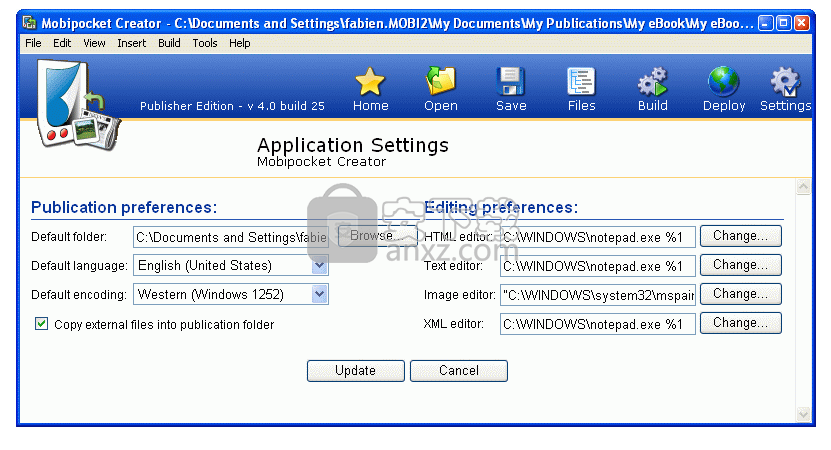
人气软件
-

VideoScribe(手绘视频制作软件) 75.7 MB
/简体中文 -

LedshowTW 2017图文编辑软件 121 MB
/简体中文 -

Flash插件 Adobe Flash Player for IE 1.19 MB
/简体中文 -

Adobe Flash Professional CS6 简体中文 1137 MB
/简体中文 -

视频剪辑软件 Wondershare Filmora 270.0 MB
/简体中文 -

media encoder cc 2020(视频与音频编码工具) 950.88 MB
/简体中文 -

LED演播室 54.49 MB
/简体中文 -

led player(led显示屏控制软件) 10.2 MB
/简体中文 -

vMix(视频双屏播放器) 210.00 MB
/简体中文 -

JPEXS Free Flash Decompiler v11.1.0 中文版 8.00 MB
/简体中文


 快剪辑 v1.3.1.3033
快剪辑 v1.3.1.3033  ThunderSoft Audio Recorder(电脑录音软件) v8.4.0 中文
ThunderSoft Audio Recorder(电脑录音软件) v8.4.0 中文 





